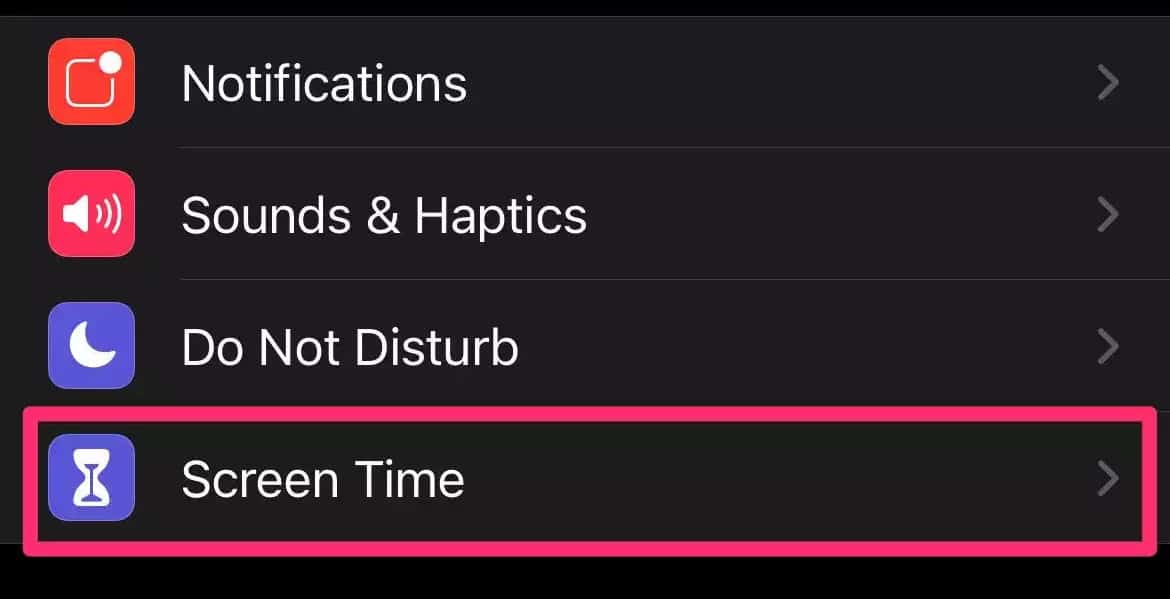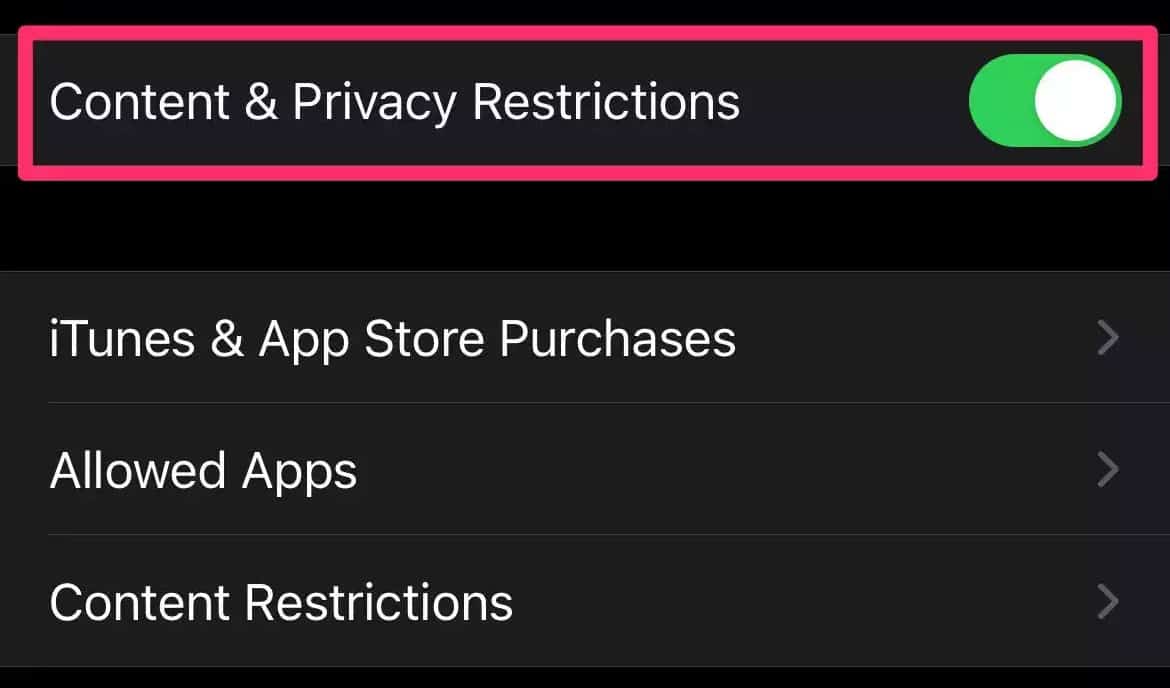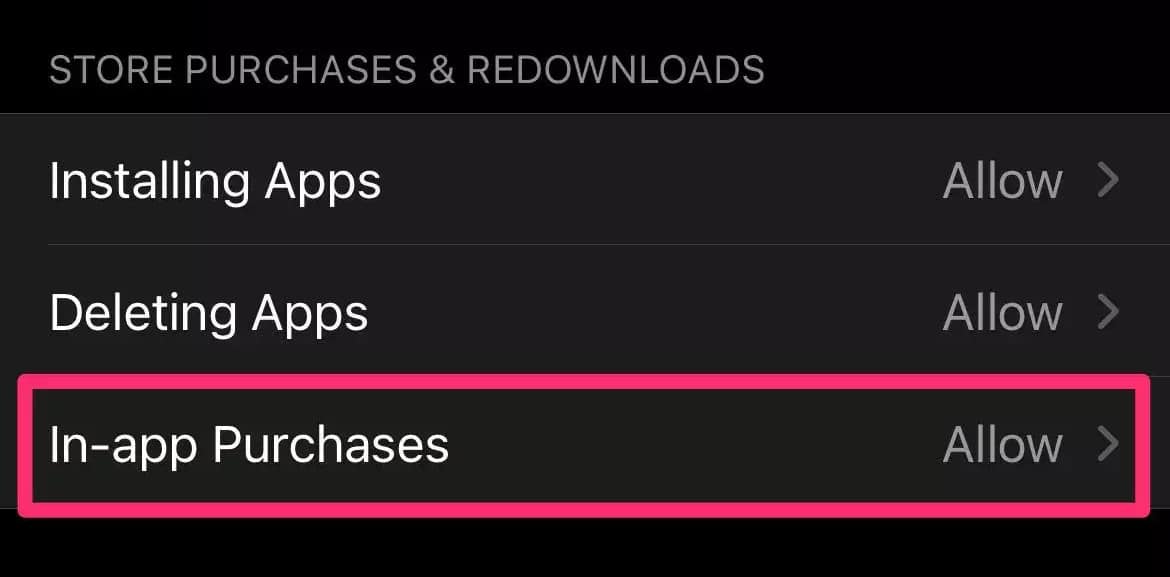Как разрешить покупки в приложении на iPhone (шаг за шагом)
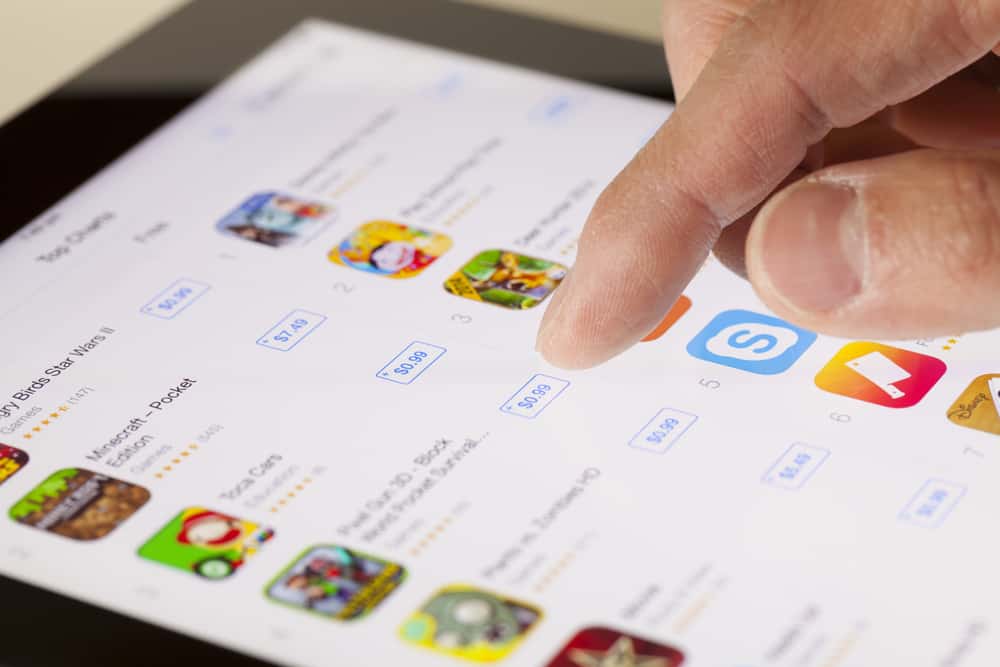
Существует дополнительная функция покупки в приложении всякий раз, когда вы покупаете или загружаете приложение из Apple App Store. «Разблокировать новые игровые уровни», «купить жетоны», «оформить новые или продлить существующие подписки» и «удалить рекламу из приложения» — все это относится к категории покупок в приложении. Для этого на вашем iPhone должна быть включена функция покупок в приложении. При этом вы можете совершать неограниченное количество покупок, когда это необходимо.
Включить эту функцию легко. Вы должны зайти в настройки iPhone, найти опцию «Покупки в приложении» и выбрать «Разрешить».
Если у вас есть проблемы с покупками в приложении, эта статья рассеет все ваши сомнения. Здесь мы подробно обсудим, как разрешить покупки в приложении на iPhone, и рассмотрим другие проблемы, с которыми вы можете столкнуться.
Что означает «покупка в приложении»?
Покупка в приложении — это покупка чего-либо в приложении за реальные деньги. В первую очередь, покупки в приложении делятся на три типа. Давайте разбираться на примерах.
- Подписки: такие приложения, как YouTube и Netflix, требуют ежемесячной или ежегодной платы за использование их премиальных функций. Хотя YouTube бесплатен, вам нужно потратить деньги, чтобы использовать их премиальную (без рекламы) функцию. Точно так же Netflix просит вас совершать покупки в виде подписки на просмотр его контента.
- Unlockables: возьмем Fornite и PUBG в качестве примера. Здесь вы получаете круто выглядящие механизмы и скины, заплатив взамен деньги. Они относятся к категории покупок в приложении.
- Расширяемые возможности: В основном вы найдете это в бесплатных играх, таких как Stick Cricket, Candy Crush и т. Д. Здесь вы получаете ограниченную жизнь, но если вы хотите больше жизни, чтобы играть, вам нужно раскошелиться. деньги.
Хотя вы можете совершать неограниченное количество покупок приложений, делиться ими с членом семьи запрещено. Возможно, вам придется взять основные планы и добавить членов вашей семьи в тот же план, чтобы поделиться им.
Как разрешить функцию «Покупка в приложении» на iPhone
Если вы хотите разрешить функцию покупки в приложении на своем устройстве, выполните следующие действия.
- Запустите приложение «Настройки».
- Выберите «Экранное время».

- Нажмите «Ограничения контента и конфиденциальности», чтобы переключатель стал зеленым.

- Выберите «Покупки в iTunes и App Store».
- Нажмите «Покупки в приложении».

- Нажмите «Разрешить».
В App Store вы можете узнать, есть ли в приложении покупки внутри приложения, если увидите слова «Покупки внутри приложения» ниже или справа от кнопки «Получить».
Что делать, если кто-то знает о моих настройках экранного времени?
Если один или несколько членов семьи используют ваше устройство и знают пароль, который вы установили в настройках Экранного времени, вы можете столкнуться с нежелательными денежными потерями. Дети, играя в игры, могут покупать вещи, которые им нравятся, за деньги. Поэтому вам необходимо установить родительский контроль и указать другой код доступа (кроме кода доступа устройства), чтобы защитить свое богатство.
Подведение итогов
В то время как покупки в приложении — отличная возможность покупать ваши любимые вещи во время игры или просмотра контента, защита от неправильного использования имеет решающее значение. Мы предлагаем вам отключить эту функцию, если у вас часто возникает соблазн совершать покупки в приложении. Таким образом, вы сэкономите много драгоценных денег. Поскольку теперь вы знаете, как включить его в настройках, держаться подальше от него на мгновение — не такая уж плохая идея.
Часто задаваемые вопросы
По умолчанию ваш iPhone должен разрешать это. Однако, если вы не можете совершать покупки в приложении, вам следует включить его в настройках. Запустите «Настройки» > «Экранное время». Затем выберите «Контент и ограничения конфиденциальности» > «Покупки в iTunes и App Store» > «Покупки в приложении». Наконец, установите флажок «Разрешить».
Если вы пытаетесь приобрести надстройку, подарки, повышение уровня или другие функции, ваш iPhone должен поддерживать покупки в приложении. Однако вы можете столкнуться с ограничениями при покупке, если они не включены в настройках. Запустите приложение «Настройки» и разрешите ему совершать покупки в игре или в приложении. Кроме того, при загрузке приложения из App Store проверьте, есть ли в приложении функция покупки в приложении.
Ограничение покупок в приложении имеет решающее значение, если ваш ребенок или другая семья использует ваше устройство. Вы можете установить пароль для покупок в приложении. Таким образом, ваши дети не смогут покупать вещи, используя ваш iPhone. Перейдите в «Настройки» > «Основные» > «Ограничения». Введите пароль ограничения и повторите его для подтверждения. Затем установите зеленый переключатель в приложениях, для которых вы хотите установить ограничения. Чтобы отключить его, выберите «Отключить ограничения» после подтверждения пароля, который вы установили ранее.
Функция «Попросить купить» позволяет установить разрешения для каждого члена семьи. Для этого перейдите в «Настройки» > «Ваше имя» > «Семейный доступ» > «Попросить купить» > «Имя члена семьи». Включите переключатель рядом с «Попросить купить».